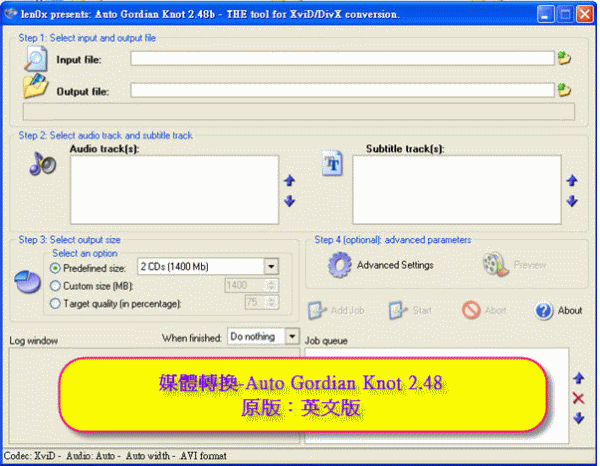【文章標題】: (從快取中提取視訊檔案)VideoCacheView v1.50 中文化綠色版
【文章作者】: 軟體中文化密訓基地-總教頭
【作者信箱】: steven8ster@gmail.com
【作者首頁】: http://visdacom.com/f2blog
【軟體中文化課程】: http://visdacom.com/f2blog/2009-tchinese/index.html
【內容分類】: 從快取中提取視訊檔案
【附件大小】: 253KB
【基地主機】: http://visdacom.com/f2blog
【解壓密碼】: 軟體中文化教學密訓基地
【版權聲明】: 【原創】軟體中文化密訓基地,轉載必須保留完整標頭。刪除者依法追究!
——————————————————————————–
【文章內容】
(從快取中提取視訊檔案)VideoCacheView v1.50 中文化綠色免費版
有些網站的影片可以在網站看,要下載卻找不到藏在那裡?
老是跑來問我要如何下載?來啦!教您這一招:
當在某個網站觀看完一個視訊後,您可能想將視訊檔案儲存下來以便將來離線播放.
如果此視訊檔案儲存在您的瀏覽器的快取裡,則VideoCacheView可以幫您將視訊檔案從快取中提取出來並儲存它以便將來觀看.
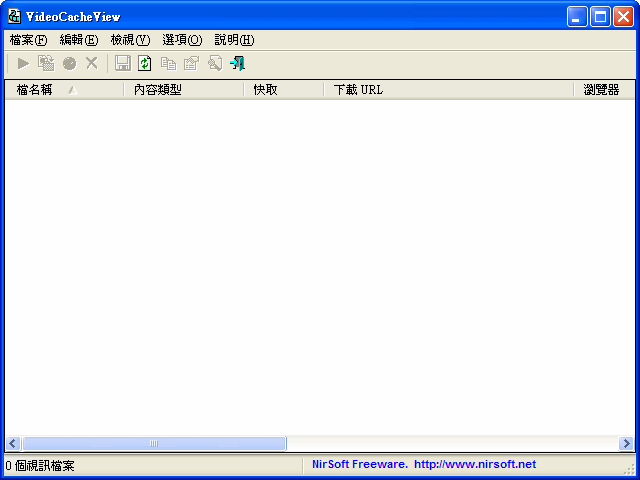
VideoCacheView自動掃瞄Internet Explorer和基於Mozilla的網路瀏覽器(內含FireFox)的整個快取,尋找現用的存儲於其中的所有視訊檔案.
它能讓您很容易地複製快取的視訊檔案或其它目錄以便將來進行播放和觀看.
如果您有一個關聯了FLV檔案的視訊播放器,您還可直接播放快取中的視訊檔案.
VideoCacheView是綠色軟體,不需要安裝也不附加的DLL連結庫,只需執行VideoCacheView.exe檔案即可.
運行VideoCacheView後,它將自動掃瞄您的IE或Mozilla瀏覽器的快取目錄,在等候5-30秒掃瞄完成後,程式的主視窗將顯示快取中的所有視訊檔案.
在主視窗的視訊檔案清單顯示出來後,取決於視訊檔案是否儲存於本地快取中,您可以選取以下不同的動作選項:
如果視訊檔案存在於快取中,則可以選取"播放選取檔案","複製選取的檔案到"等動作;
如果視訊檔案不存於快取中,則可以選取"在瀏覽器中開啟下載URL","複製下載URL"等動作
你搞懂了嗎?那趕快下載吧!
原版是:英文版(我把他繁體中文化好了!)
上菜啦!各位看倌請慢用!
——————————————————————————–
【補充說明】
After watching a video in a Web site, you may want to save the video file into your local disk for playing
it offline in the future. If the video file is stored in your browser's cache, this utility can help you to
extract the video file from the cache and save it for watching it in the future.
It automatically scans the entire cache of Internet Explorer and Mozilla-based Web browsers (Including
Firefox) and finds all video files that are currently stored in it. It allows you to easily copy the cached
video files into another folder for playing/watching them in the future. If you have a movie player that is
configured to play flv files, it also allows you to play the video directly from your browser's cache.
(從快取中提取視訊檔案)VideoCacheView v1.50 中文化綠色免費版下載之檔案位址:
http://visdacom.com/Downloads/VideoCacheView-v1.5.rar


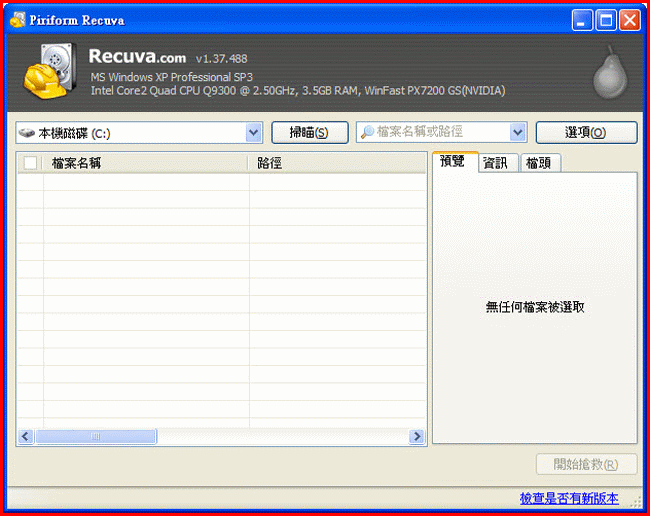


















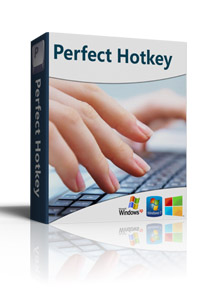
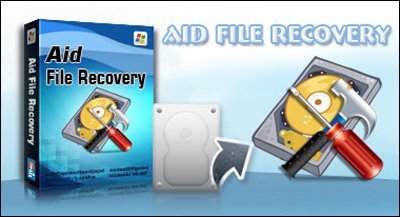

![[播放軟體] Winamp Media Player 5.5.2 繁體中文化版](https://por.tw/f2blog/wp-content/uploads/2012/11/7305635797.gif)